
乐播投屏的TV版是一款极具实用性的手机影视投屏应用,操作简便,一键即可进行投屏,完全去除了广告,保障了使用的安全性和绿色环保感。它能够在手机与电视或电脑之间进行投屏,同时支持云投屏、远程投屏、云镜像、一投多投以及手机对电脑的投屏等多种方式,成为居家观剧的得力助手,感兴趣的用户赶快下载乐播投屏TV版来体验吧!
乐播投屏应用可以让用户摆脱传统物理遥控器的束缚,通过手机遥控智能电视。合理的虚拟按键设计使用户无需视线盯着手机屏幕就能完成操作。乐播投屏为用户带来了科技生活和智能生活的绝妙体验,致力于构建未来家庭客厅娱乐全新生态系统。
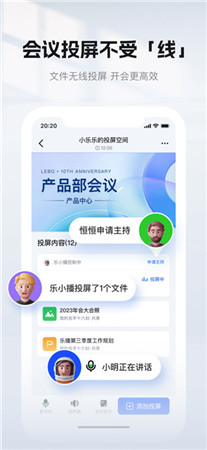
如果您的电视、盒子或手机设备不支持屏幕镜像功能。
您可以在电视和手机设备上分别安装乐播投屏客户端,这样同样能够将手机屏幕同步显示到电视上。
接下来将结合不同的使用场景,介绍如何实现与电视的屏幕同步。
如何投屏学习课程?
使用乐播投屏的步骤,以钉钉办公软件为例,只需扫码、确认和打开资料,简单三步就能完成镜像投屏。
▍办公会议投屏
step1:扫码
打开乐播投屏手机应用,点击“投屏”——“扫码投屏”,对准电视上的“乐播投屏”主页进行扫码;
或者选择局域网投屏,确保手机和电视连接同一WiFi后,在手机应用内搜索电视设备名称;
step2:确认
● 电视端会弹出“请求连接设备”的提示,请用遥控器点击“允许”;(若选择“永久允许”,下次即可直接投屏而无需确认)
step3:打开钉钉视频会议
● 启动钉钉APP,进入视频会议;点击正在分享文档的与会者头像,可以看到对方正在电脑端展示的文档;
▍在线课堂投屏
step1:扫码
● 启动乐播投屏手机应用,点选“投屏”——“扫码投屏”,并对准电视上“乐播投屏”主页扫码;(对于iPad的方法相同)
● 或安装乐播投屏电脑版,在电脑和电视保持同一WiFi连接,再在电脑端搜索电视设备名称;
step2:确认
● 电视端会弹出“请求连接设备”的提示,请使用遥控器点击“允许”;此时手机/iPad/电脑将同步投屏至电视;
step3:打开钉钉在线课堂
● 在手机/iPad或电脑上启动钉钉,进入“在线课堂”,此时电视上也会实时同步在线课堂的画面;
● 在用电视观看课件的同时,手机或电脑也可以与老师进行实时互动交流,实现“大屏实时互动”。
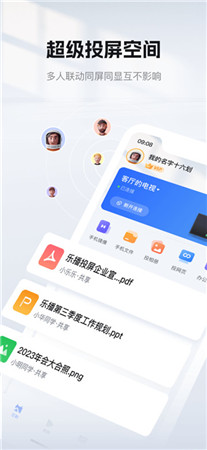
1、能够将PC游戏画面与电视同步显示,应用内部屏幕效果同样优秀,实现实时同步。
2、在电视上同步音频同样可行,点击“仅发送声音”即可实现这一功能哦!
3、可将计算机、手机的声音推送至电视中播放,使媒体播放更为便捷,轻点即可体验。
4、支持将存储在硬盘中的电影、MV等多媒体文件投影至电视观看,非常便利。
5、安装软件压缩包文件后,建议先关闭程序再启动,点击右上角的关闭即可。
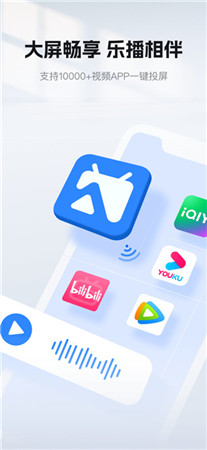
1、如果出现屏幕闪回现象,请开启手机后台播放操作权限。
2、若无法自动搜索到设备,可以手动输入投影码进行连接。
3、如需帮助,可以在界面右上角找到在线客服。
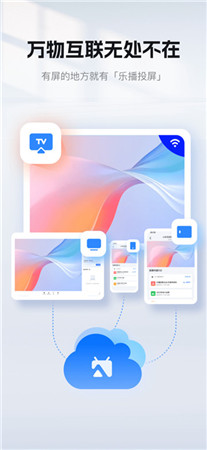
1、第一步:在电脑和电视(投影仪)上分别安装乐播投屏PC版和TV版应用。
2、第二步:确保电脑和电视连接至同一局域网的WiFi,电脑也可使用网线。
3、第三步:搜索并连接,选择您需要的模式进行投屏。
1、电视支持超过80个视频应用程序的无线投影,减少安装步骤,提高会议效率。
2、也支持视频通话投影,若视频聊天画面太小,还可以将其投影到大屏电视。
3、可将手机本地的照片、视频和文件投影至电视或电脑屏幕,尽享大屏体验!
版本: 5.10.38
1. 修复已知问题